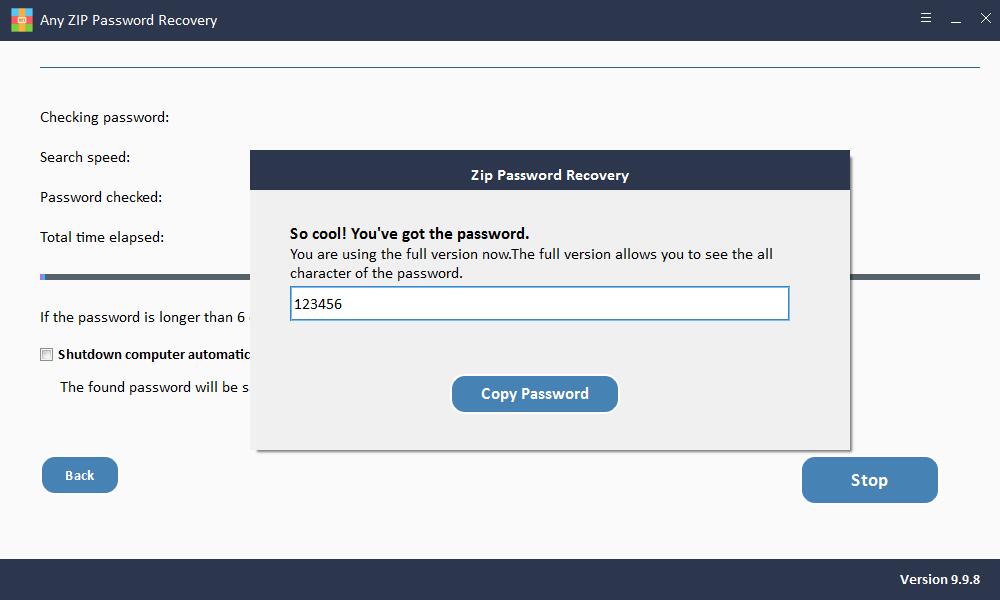So stellen Sie ein verlorenes oder vergessenes ZIP/WinZIP/7ZIP/PKZIP-Passwort wieder her
Zusammenfassung
Mit der ZIP-Passwortwiederherstellungssoftware können Sie Ihr verlorenes oder vergessenes ZIP-Passwort wiederherstellen. Es kann Kennwörter aus ZIP-Archiven wiederherstellen, die mit Zip/WinZip/7Zip/PKZip oder einer anderen ZIP-kompatiblen Software erstellt wurden. Dieser Artikel zeigt Ihnen, wie Sie ein verlorenes oder vergessenes ZIP/WinZIP/7ZIP/PKZIP-Passwort mit einer beliebigen ZIP-Passwortwiederherstellungssoftware wiederherstellen können.
3 Schritte zum Wiederherstellen eines verlorenen oder vergessenen ZIP/WinZIP/7ZIP/PKZIP-Passworts
Laden Sie die ZIP Password Recovery-Software auf Ihren Computer herunter, installieren Sie sie und starten Sie sie wie folgt.
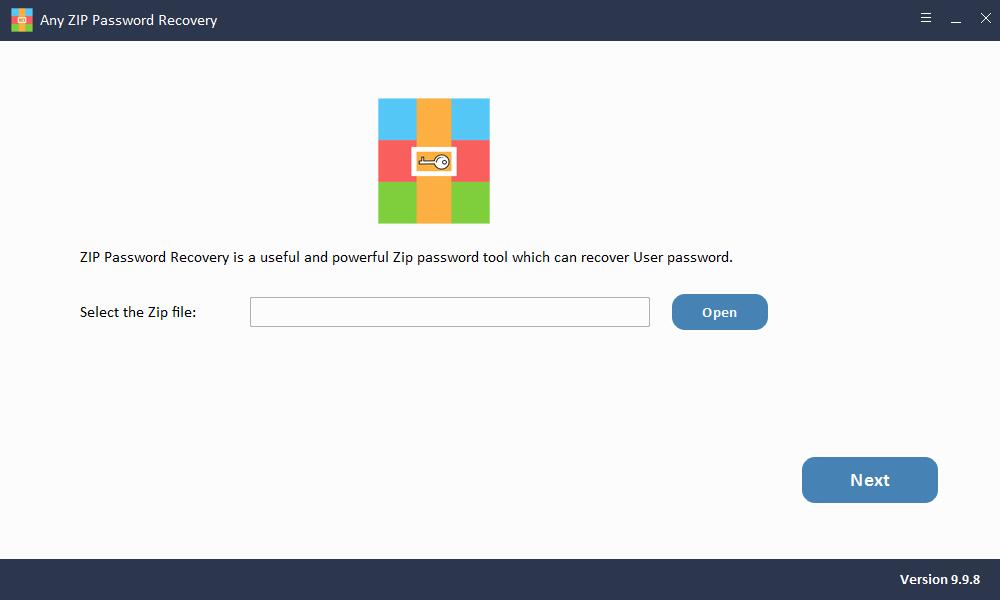
Schritt 1: ZIP-Datei hinzufügen
Klicken Sie auf die Schaltfläche "Öffnen", um die kennwortgeschützte ZIP-Datei auszuwählen.
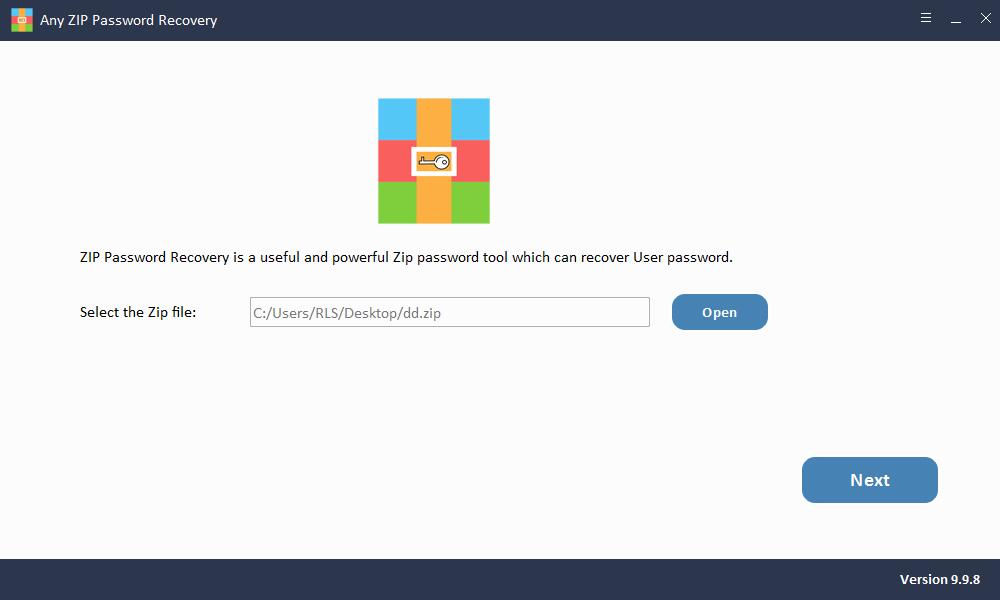
Schritt 2: Wählen Sie die ZIP-Kennwortwiederherstellungsmethode
So verwenden Sie Brute-Force-Angriffe: Wenn Sie sich an nichts erinnern können, was mit Ihrem verlorenen ZIP-Passwort zusammenhängt, können Sie diese Methode zur Wiederherstellung des Passworts auswählen.
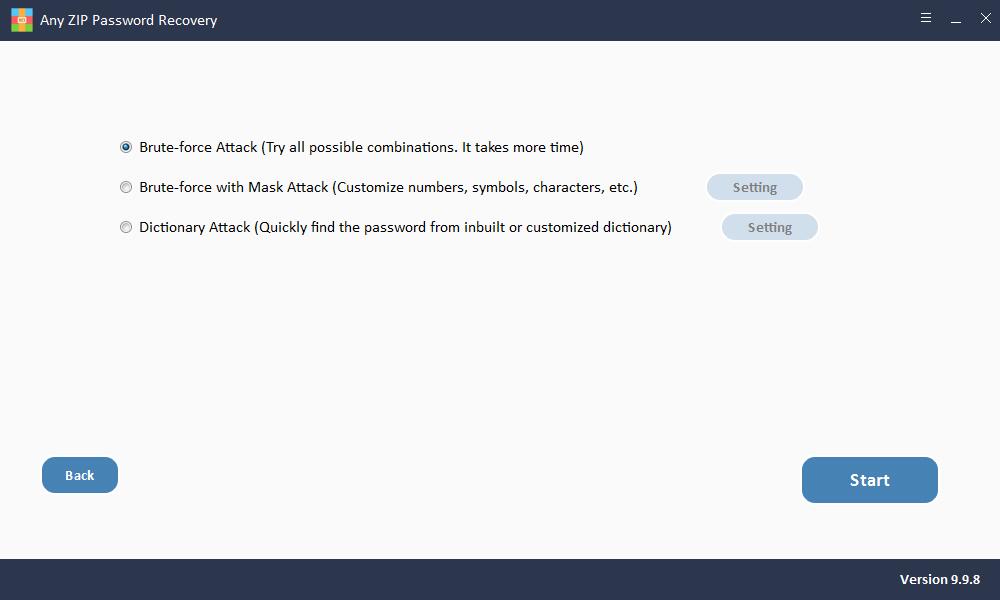
So verwenden Sie Brute-Force mit Maskenangriff: Wenn Sie Hinweise auf Ihr vergessenes ZIP-Passwort kennen, z. B. Passwortlänge, Buchstaben, Sonderzeichen, Zeichen anpassen, Präfix oder Suffix angeben, Sie können diese Methode ausprobieren, um das Excel-Kennwort wiederherzustellen.
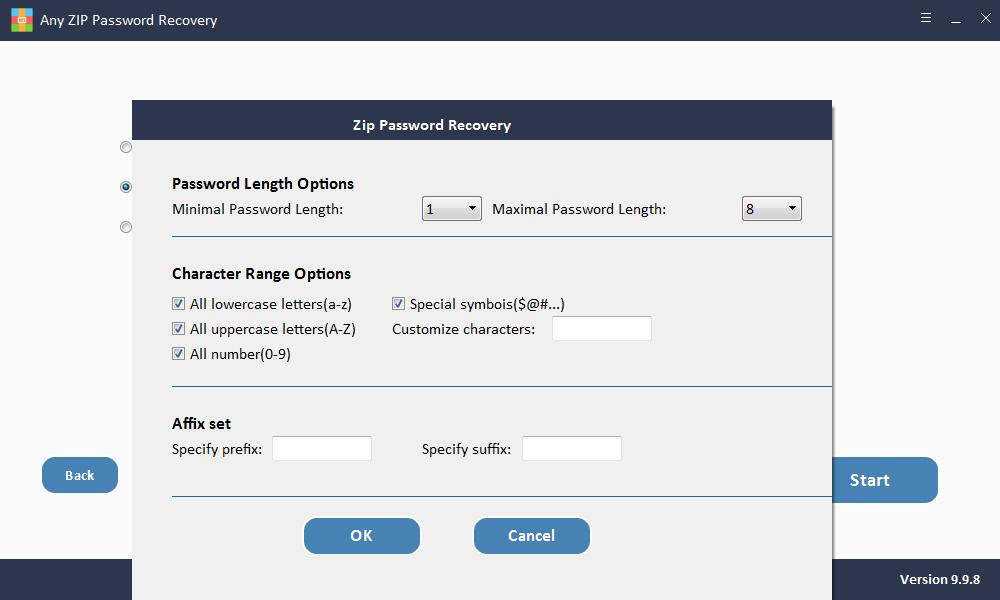
Verwendung von Dictionary Attack: Das Kennwort kann schnell aus dem eingebauten oder angepassten Wörterbuch ermittelt werden.
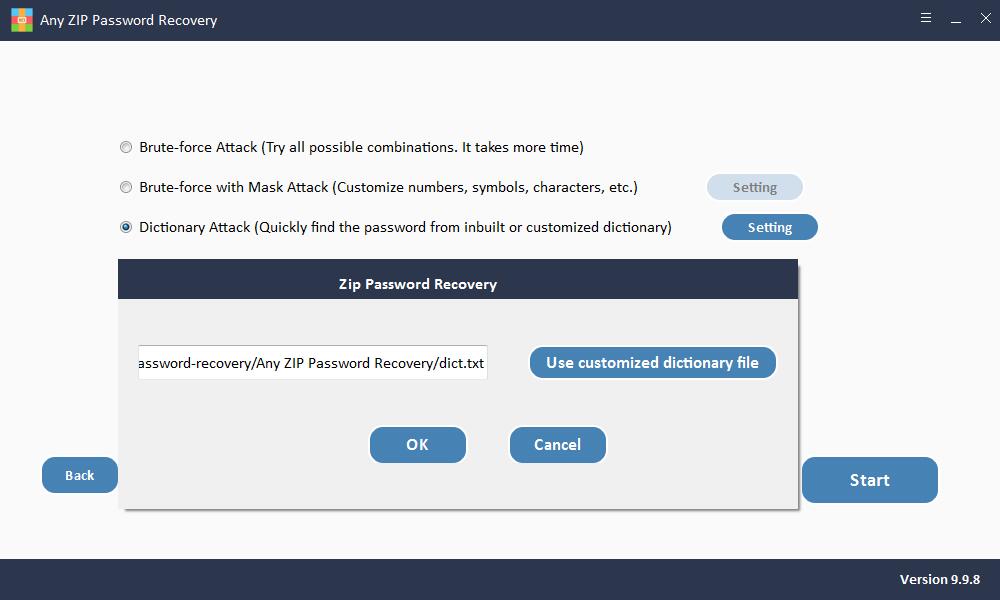
Schritt 3: ZIP-Passwort wiederherstellen
Klicken Sie auf "Start", um fortzufahren. Nach einigen Minuten wird Ihr vergessenes Passwort in einem Popup-Fenster angezeigt. Klicken Sie auf die Schaltfläche "Passwort kopieren", um Ihr ZIP-Passwort zu speichern.